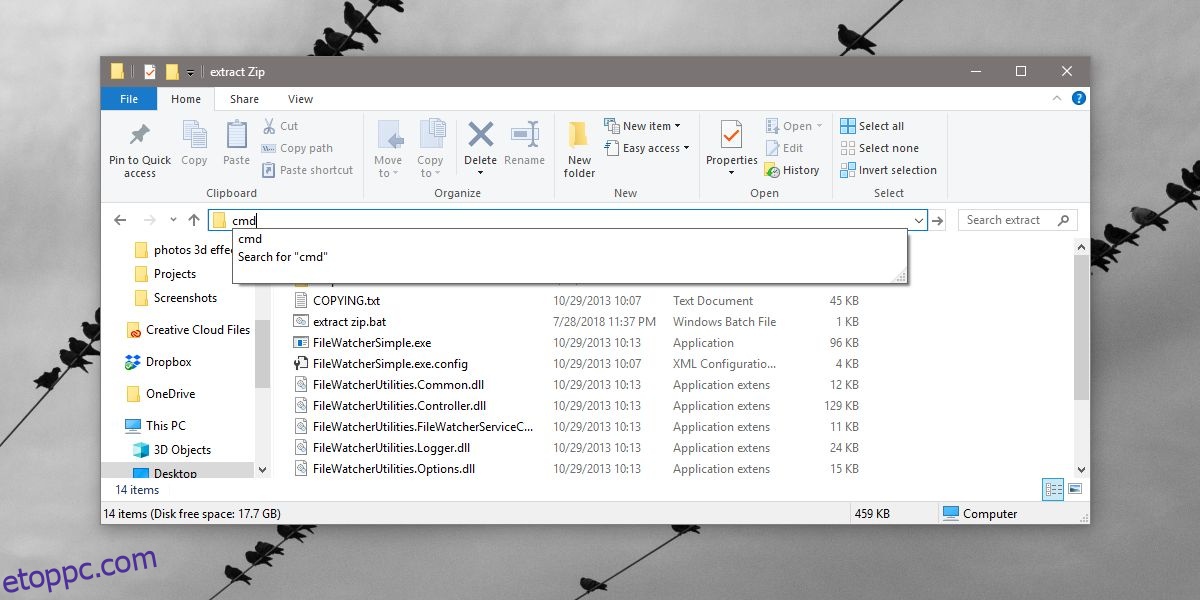A Windows régebbi verzióiban, ha lenyomva tartja a Shift billentyűt, és jobb gombbal kattint egy mappán belül, a helyi menüben megjelenik a „Parancsablak megnyitása itt” lehetőség. A Windows 10 újabb buildjein ezt a lehetőséget a PowerShell váltotta fel. A Parancssor opciót visszaállíthatja, de ha PowerShellt és Parancssort használ, sokkal egyszerűbb módja van a Parancssor ablak megnyitásának a Fájlkezelőben.
Nyisson meg egy parancssori ablakot
A Fájlböngésző helysávja segítségével a merevlemez bármely helyére ugorhat, megnyithatja a Vezérlőpultot és a Parancssort is.
Nyissa meg a Fájlkezelőt, és keresse meg a mappát, amelyre a parancssor megnyitásához szüksége van. Kattintson a helysáv belsejébe, és írja be a „cmd” parancsot idézőjelek nélkül. Koppintson az Enter billentyűre, és megnyílik egy Parancssor ablak az adott helyen.
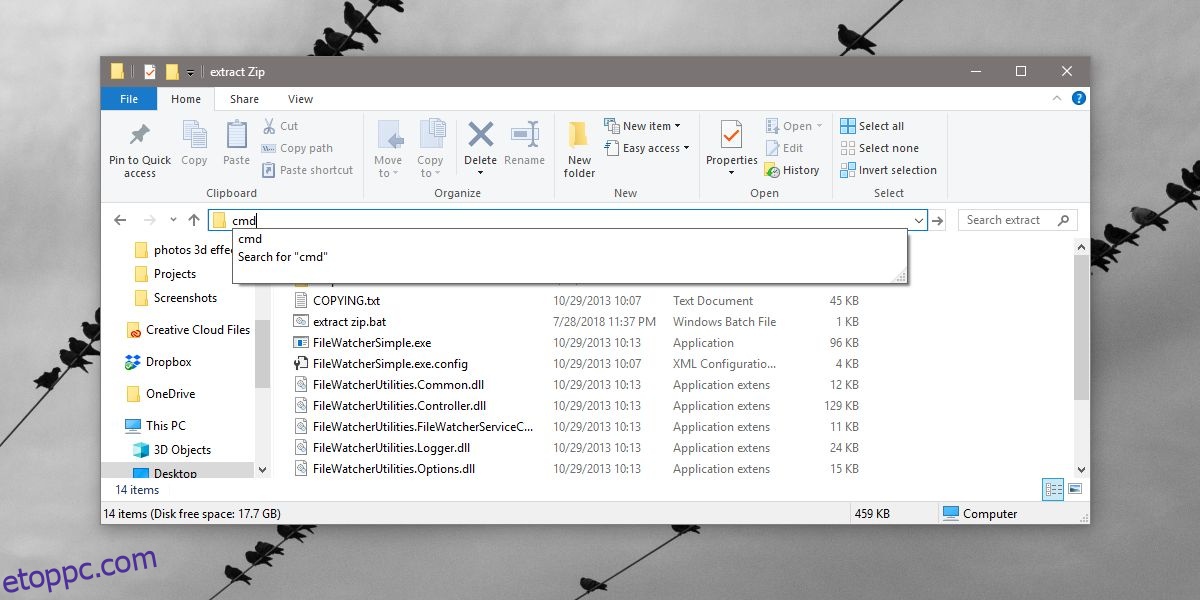
A parancssor normál felhasználói jogosultságokkal fog megnyílni, tehát ez a módszer hátránya.
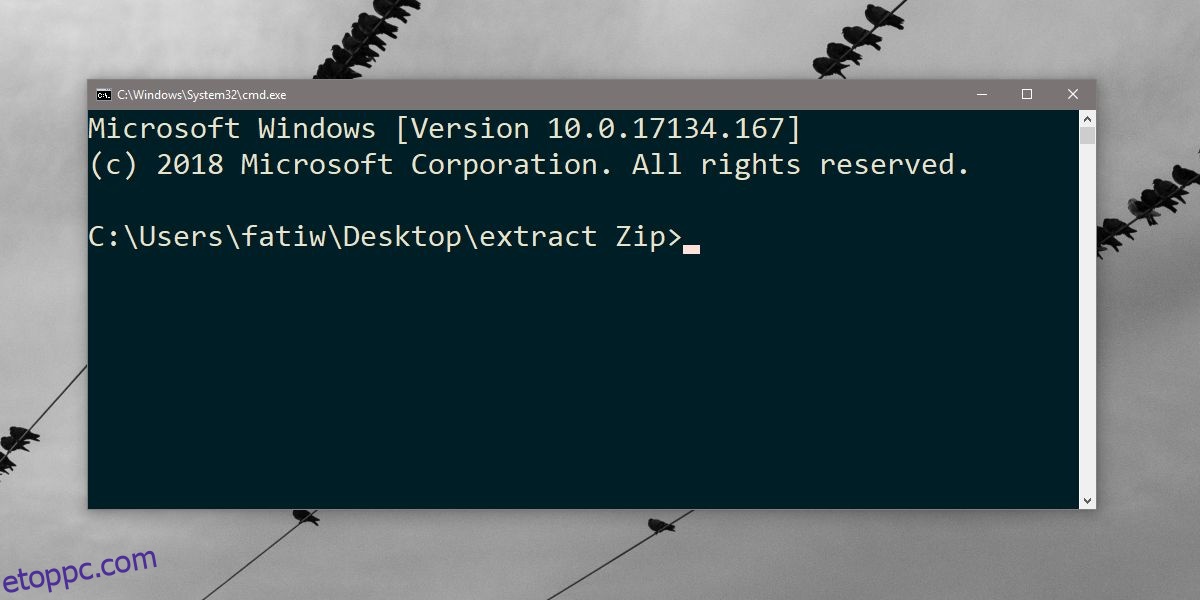
Mivel ez a módszer nem nyitja meg a parancssort rendszergazdai jogokkal, korlátozottan használható. Ha rendszergazdai jogokkal rendelkező parancssorra van szüksége, akkor a szokásos útvonalon kell haladnia.
Megkeresheti a Parancssort a Windows keresőjében, kattintson rá jobb gombbal, és válassza a „Futtatás rendszergazdaként” lehetőséget. Ezután a cd paranccsal léphet abba a mappába, amelyben a parancsokat futtatni kell.
A másik lehetőség a Futtatás mező használata. Koppintson a Win+R billentyűparancsra, és írja be a cmd parancsot a futtatás mezőbe. Az Enter billentyű megérintése helyett koppintson a Ctrl+Shift+Enter billentyűkre a Parancssor rendszergazda módban történő futtatásához. Ezután a cdd paranccsal léphet abba a mappába, amelyben a parancsokat futtatni kell.
A Fájl menüben korábban volt egy lehetőség, amellyel megnyithatta a parancssori ablakot rendszergazdai jogokkal, de ezt is a PowerShell váltotta fel. Ha a korábban említett kis rendszerleíró adatbázis-feltörést használja a jobb kattintás helyi menüjének visszaállításához, a PowerShell-t a Fájl menüből nyithatja meg.
A PowerShell a legtöbb olyan dologhoz használható, amelyhez a Parancssort használja. A PowerShell alapértelmezés szerint benne van a Windows 10 rendszerben. A PowerShell már jó ideje létezik, de külön kellett telepíteni. A Microsoft lassan előtérbe helyezi a PowerShellt, de nagyon valószínűtlen, hogy a Command Prompt a közeljövőben megszűnik, ha valaha is. Ez itt van, hogy maradjon, de a PowerShell is, ezért jó ötlet megtanulni mindkettőt használni. A Parancssorban működő parancsok közül sok működik a PowerShellben is.